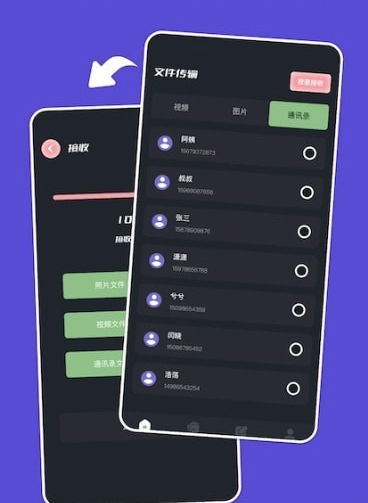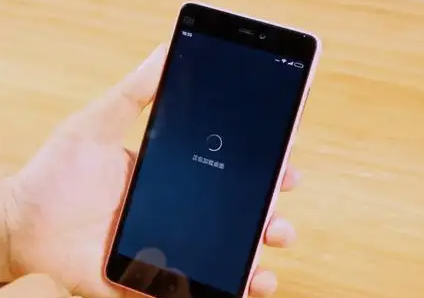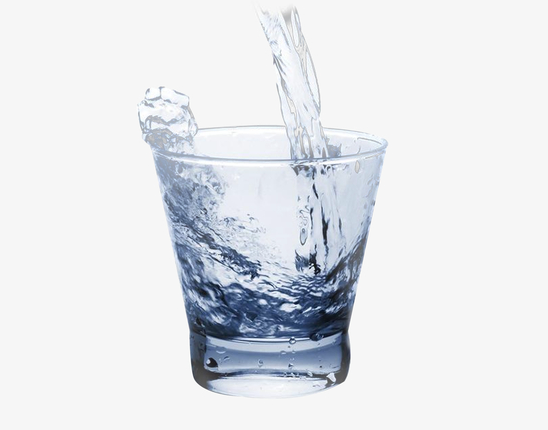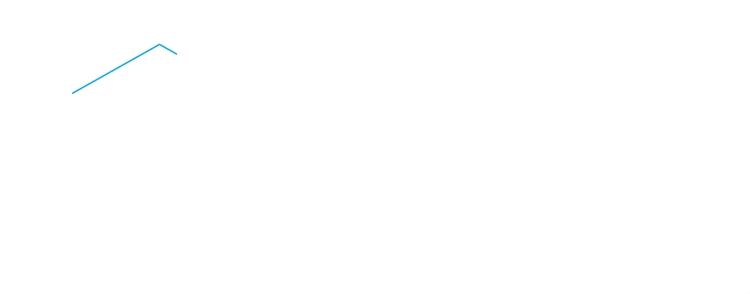Oppo手机是一款非常流行的手机一线品牌,其手机的操作和功能也非常出色。许多用户在使用Oppo手机时,需要将手机连接到电脑上进行数据传输或进行一些其他操作。
在本文中,我将向您介绍如何将Oppo手机连接到电脑并进行设置。
一、使用USB数据线连接电脑
连接Oppo手机到电脑的最常见方法是使用USB数据线。以下是如何连接Oppo手机到电脑的步骤:
1.将Oppo手机的USB数据线插入手机的USB接口中。
2.将另一端的USB数据线插入电脑的USB接口中。
3.打开您的Oppo手机,向下滑动手机屏幕上方的通知栏,然后点击“USB连接”。选择“传输文件”选项,以确保您可以在电脑上访问您的Oppo手机的存储设备。
4.如果您的电脑使用的是Windows操作系统,您可能需要安装一些驱动程序。电脑将自动搜索并安装所需的驱动程序。
5.一旦连接成功,您将能够在电脑上访问您的Oppo手机,并且可以在电脑上打开、移动、复制和粘贴文件。
二、使用WiFi连接电脑
您也可以使用WiFi将Oppo手机连接到电脑上。以下是如何连接Oppo手机到电脑的步骤:
1.在您的Oppo手机上,打开“设置”应用程序。
2.在设置菜单中,选择“其他无线连接”。
3.选择“无线打印和网络”。
4.打开“WiFi热点”选项。
5.输入一个密码并保存更改。
6.在您的电脑上,打开WiFi设置并搜索可用的WiFi网络。
7.找到您的Oppo手机的WiFi热点,并输入密码进行连接。
8.一旦您的电脑和Oppo手机成功连接,您可以使用任何支持WiFi的应用程序在它们之间共享数据。
三、使用蓝牙连接电脑
如果您的电脑和Oppo手机都支持蓝牙连接,您也可以使用蓝牙将它们连接在一起。以下是如何连接Oppo手机到电脑的步骤:
1.在您的Oppo手机上,打开“设置”应用程序。
2.在设置菜单中,选择“蓝牙”。
3.打开蓝牙选项,搜索可用的设备。
4.在您的电脑上,打开蓝牙设置并搜索可用的设备。
5.找到您的Oppo手机并尝试连接。
6.如果需要,请输入密码以完成连接。
7.一旦连接成功,您将能够在电脑上访问您
的Oppo手机,并可以使用支持蓝牙的应用程序进行文件传输等操作。
四、Oppo手机连接电脑常见问题及解决方法
在连接Oppo手机到电脑时,您可能会遇到一些常见问题。以下是这些问题的解决方法:
1.无法连接到电脑。
如果您无法将Oppo手机连接到电脑,请确保您的USB数据线正常工作,并且确保您的Oppo手机已启用USB调试模式。您还可以尝试更改USB端口或使用不同的USB数据线。
2.无法在电脑上找到Oppo手机。
如果您已将Oppo手机连接到电脑但无法在电脑上找到它,请确保您已经正确地安装了驱动程序。您还可以尝试更新驱动程序或重新启动您的电脑和Oppo手机。
3.无法通过WiFi连接。
如果您无法通过WiFi将Oppo手机连接到电脑,请确保您已正确地输入密码,并且确保您的电脑和Oppo手机在同一网络中。您还可以尝试更改WiFi热点名称或密码。
4.无法通过蓝牙连接。
如果您无法通过蓝牙将Oppo手机连接到电脑,请确保您的电脑和Oppo手机都已启用蓝牙,并且在同一网络中。您还可以尝试更改蓝牙名称或密码。
总之,将Oppo手机连接到电脑可以帮助您轻松地传输文件和数据。您可以使用USB数据线、WiFi或蓝牙连接Oppo手机到电脑。如果您遇到任何连接问题,请尝试按照上述步骤进行操作,并根据具体情况采取解决方法。
 2023-04-03
2023-04-03 小嘉
小嘉